
INHOUDSOPGAWE:
- Outeur John Day [email protected].
- Public 2024-01-30 07:27.
- Laas verander 2025-01-23 12:53.
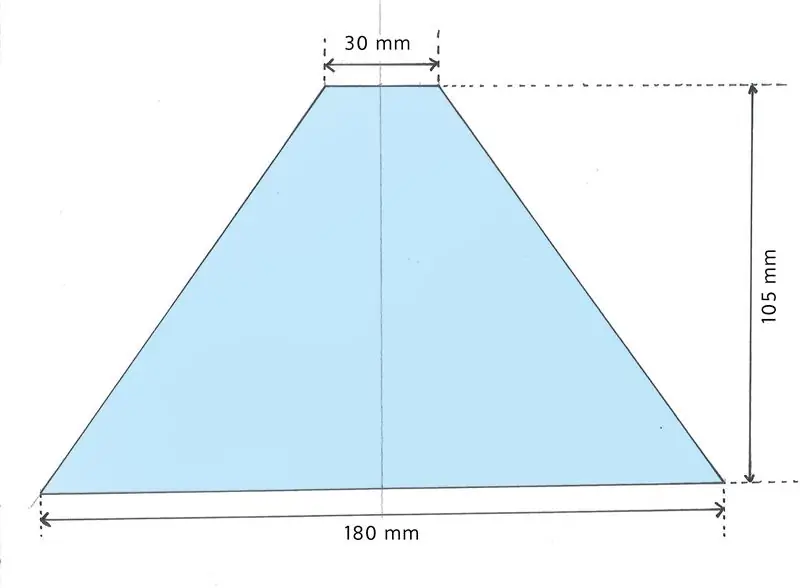

Hierdie projek is bedoel vir die TfCD -kursus van die IPD -meester in Industrial Design Engineering (TUDelft).
Inleiding
Hierdie instruksies wys u hoe u byvoorbeeld 'n hologram kan maak vir middelgrootte skerms, skootrekenaars en klein lessenaarskerms. Die model wat ons gaan gebruik, gebruik refleksie om 'n hologrambeeld te skep. Vier beelde wat ons filmstroke op u skerm vertoon, word weerspieël in 'n holografiese 3D -beeld in die deursigtige piramide. As gevolg hiervan werk die hologrammodel slegs in 'n donker kamer.
Wat het jy nodig?
- Heerser
- Potlood/Pen
- Verfband
- Plastiek gom
- Knipmes of snymasjien
- Deursigtige plastiekplaat (285 mm x 210 mm)
Stap 1: Skep bouplan
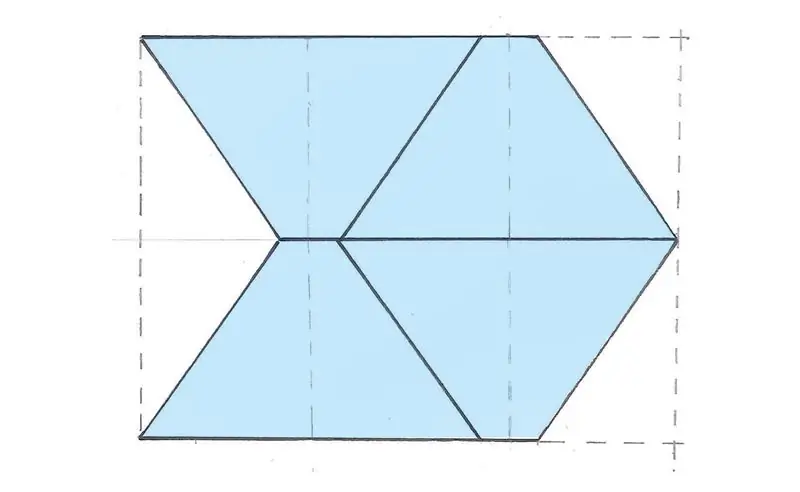
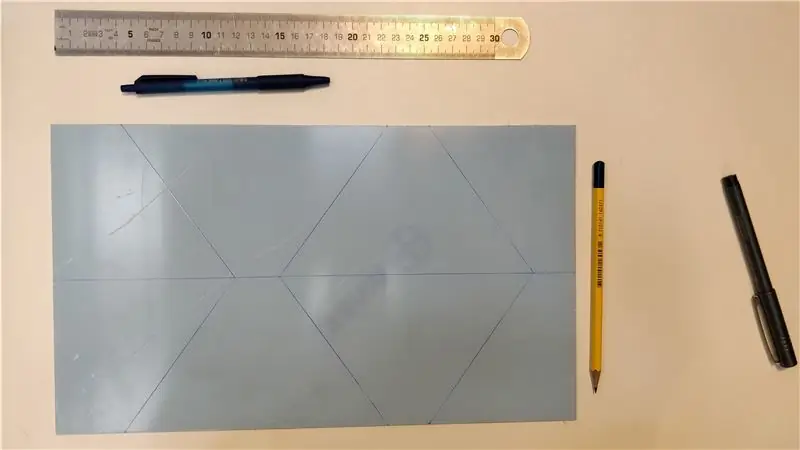
Teken die konstruksie van die 4 kante van die piramide op die plastiekplaat (ons het 'n vel van 360 mm x 210 mm gebruik, sodat ons 'n kantlyn aan die kante gehad het, wat nie nodig is nie).
Stap 2: Sny
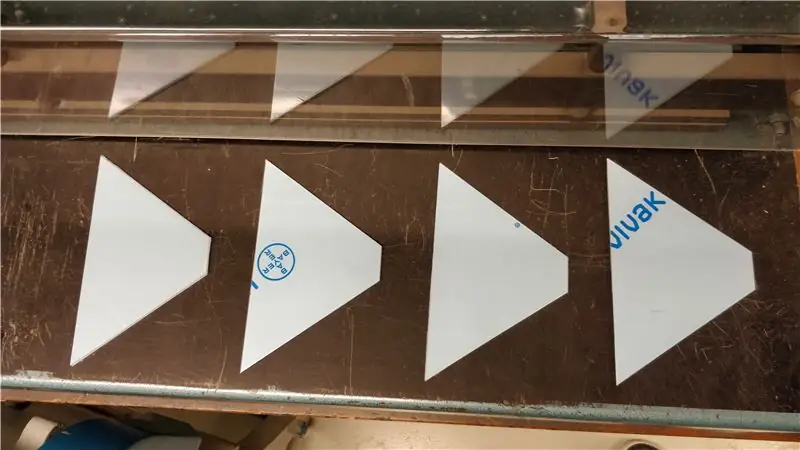
Sny die plastiekvel om aan die vier kante van die piramide te eindig.
Stap 3: Plak en plak vas

Gebruik verfband om die vier kante van die piramide aan te sluit, en gebruik dan die plastiekgom vir 'n permanente verbinding.
Stap 4: afwerking
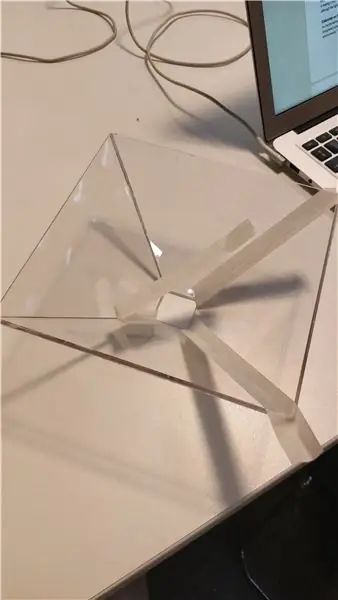
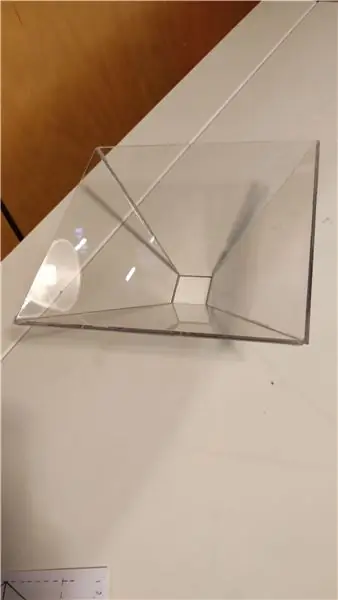
Verwyder die verfband en maak die piramide skoon van stof en vingerafdrukke.
Stap 5: Gebruik die hologram

Soek op YouTube na: Hologram -video
Plaas die video op die volle skerm en plaas die plastiekpiramide met die klein oppervlak in die middel van die skerm.
Aanbeveel:
Neem wonderlike foto's met 'n iPhone: 9 stappe (met foto's)

Neem wonderlike foto's met 'n iPhone: die meeste van ons dra deesdae 'n slimfoon oral, daarom is dit belangrik om te weet hoe u u slimfoonkamera kan gebruik om fantastiese foto's te neem! Ek het net 'n paar jaar 'n slimfoon gehad, en ek hou daarvan om 'n ordentlike kamera te hê om dinge te dokumenteer wat ek
Howto: Raspberry PI 4 Headless (VNC) installeer met Rpi-imager en foto's: 7 stappe (met foto's)

Howto: Raspberry PI 4 Headless (VNC) installeer met Rpi-imager en foto's: ek is van plan om hierdie Rapsberry PI te gebruik in 'n klomp prettige projekte in my blog. Kyk gerus daarna. Ek wou weer my Raspberry PI gebruik, maar ek het nie 'n sleutelbord of muis op my nuwe plek gehad nie. Dit was 'n rukkie sedert ek 'n Framboos opgestel het
Pi-Berry-laptop-die klassieke DIY-laptop: 21 stappe (met foto's)

Pi-Berry-skootrekenaar-die klassieke selfdoen-skootrekenaar: die skootrekenaar wat ek gemaak het "Die Pi-Berry-skootrekenaar" is gebou rondom die Raspberry Pi 2. Dit het 1 GB RAM, vierkern-SVE, 4 USB-poorte en een Ethernet-poort. Die skootrekenaar voldoen aan die daaglikse lewensbehoeftes en loop maklik programme soos VLC -mediaspeler, Mozilla Firefox, Ardu
Hoe om 'n rekenaar met maklike stappe en foto's uitmekaar te haal: 13 stappe (met foto's)

Hoe om 'n rekenaar uitmekaar te haal met eenvoudige stappe en foto's: dit is 'n instruksie oor hoe om 'n rekenaar uitmekaar te haal. Die meeste basiese komponente is modulêr en kan maklik verwyder word. Dit is egter belangrik dat u daaroor georganiseerd is. Dit sal u verhinder om onderdele te verloor, en ook om die montering weer
DIY Power Bank met laptop 18650: 4 stappe (met foto's)

DIY Power Bank met 'n skootrekenaar 18650: 'n DIY kragbank wat die 18650 skootrekenaarbatterye gebruik, met 'n omvormer van 150 watt en USB -poorte
